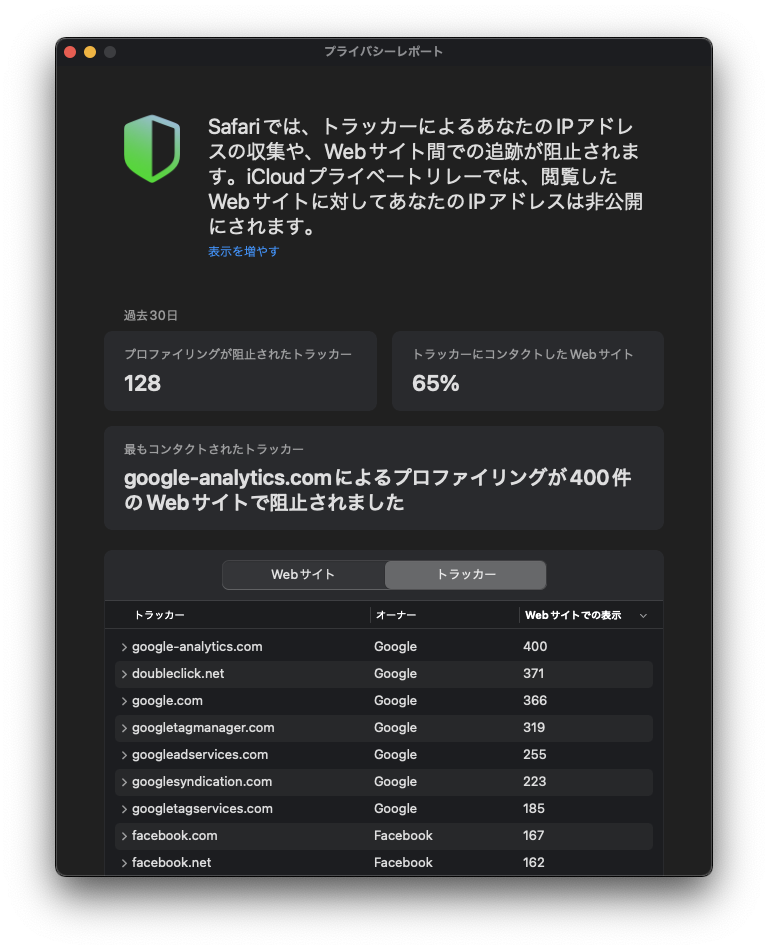Safariのプライバシーレポートの確認方法と他ブラウザとの違い
概要
Safariは、プライバシーレポートという名前で、ページの閲覧時にどのようなトラッカーが実行されているのかを確認できます。
ここでは、プライバシーレポートの見方について紹介します。
環境
- macOS 12.2.1
- Safari 15.3
プライバシーレポートとは
Safariブラウザには、ターゲティング広告や、ページにアクセスした人の行動を把握するなどの、トラッキングの防止に関連する機能が搭載されています。
これは、ターゲティング広告や行動の把握には個人情報の問題が発生するとされているので、そのような問題を防ぐための機能です。
プライバシーレポートは、このようなトラッキングを防止したWebサイトや、トラッキングを行うトラッカーと呼ばれるものについて、どのようなものがブロックされたのかを確認できます。
プレイバシーレポートの確認方法
ここでは、macOSのSafariを例に説明します。私の環境では、iCloud+のプライベートリレーという機能をオンにしているため、もしかすると他のみなさんと表示が異なるかもしれません。しかし、それほど表示は変わらないはずです。
それでは、プライバシーレポートの確認方法について説明します。iPhoneやmacOSのSafariとも共通で簡単です。
Safariブラウザを起動して、次のようなアイコンをクリック、もしくはタップします。
そうすると、次のように表示されます。こちらは私のプライバシーレポートですので、Safariの利用者によって表示は異なります。
「プロファイリングが阻止されたトラッカー」は、過去30日間でトラッカーとしてブロックしたものの数です。複数のサイトで同じトラッカーがブロックされたとしても、同じものについては、ひとつと数えています。
「トラッカーにコンタクトしたWebサイト」は、過去30日間でアクセスしたページについて、トラッカーが確認されたページの割合を表しています。私の場合は65%でした。
こちらは、過去30日の実際にトラッキングを行うツールであるトラッカーについて、一部抜粋して表示しています。見てもらえば分かるように、Google関係のトラッキングがとても多いと分かります。次に、Facebookのようです。Webサイトの方に表示を変更すると、アクセスしたWebサイトについて、ブロックされたトラッカーの数が表示されます。こちらは、同じものについては、ひとつと数えています。
確認できる情報はあまり多くありませんが、おおまかにどのようなトラッカーがブロックされているのか確認することが可能です。これは、普段どのようなサイトを見ているかで変化するので、みなさんも確認してみると意外なことに気づけるかもしれません。
他のブラウザと比較して
Safariのプライバシーレポートに似たような機能が、他のブラウザ(FirefoxやChrome)にもあるのかと調べてみたのですが、ありませんでした。ブロックしたトラッキングをまとめて確認することはできません。
他のブラウザであるFirefox、Chromeは、ページ毎にどのようなトラッキングが行われているのか確認は可能です。Safariでももちろん可能です。
また、このようなトラッキング防止機能は、Chromeではプラグインの導入が必要です。
さいごに
サイトの運営者にとって、アクセスしたユーザーの行動を把握したいという気持ちは理解できるのですが、プライバシーを考えると、正直なところあまり賛同はできないというのが本音です。
Safariは、macOSやiOSなどでしか使えないというデメリットはあるのですが、もしも普段から使っているのであれば、プライバシーへの意識が高いSafariを今後も使っていきたいところです。